依據章節取消為整份文件所插入的標籤紙/插頁
如果將標籤紙或插頁設為要插入整份文件的紙張,您可依據章節取消插頁設定。
|
注意
|
|
如需設定整份文件插頁和標籤紙的資訊,請參閱下文。
如需更多如何依據章節取消設定的相關資訊,請參閱下文。
|
1.
在導覽視窗的「頁面樹狀目錄」標籤上,選取要取消標籤紙/插頁設定之章節的  (章節)。
(章節)。
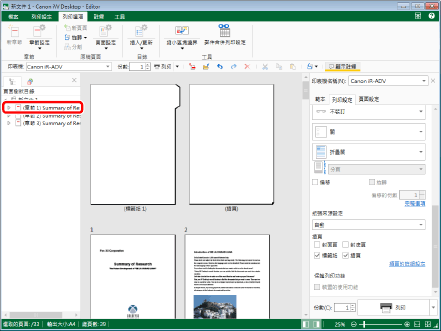
|
注意
|
|
如果沒有顯示導覽視窗上的「頁面樹狀目錄」標籤,請參閱下文。
|
2.
在功能區上按一下  (章節設定) 的
(章節設定) 的  。
。
 (章節設定) 的
(章節設定) 的  。
。或者,遵循下述其中一個步驟。
在功能區上按一下  (章節設定) 的
(章節設定) 的  ,並選取「章節設定」
,並選取「章節設定」
 (章節設定) 的
(章節設定) 的  ,並選取「章節設定」
,並選取「章節設定」按一下功能區上的  (章節設定)
(章節設定)
 (章節設定)
(章節設定)按一下滑鼠右鍵,然後選取「章節設定」
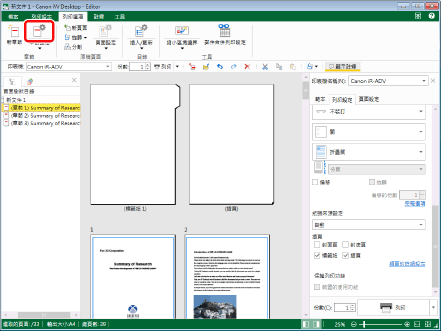
「章節設定」對話方塊會隨即顯示。
|
注意
|
|
如果命令沒有顯示在 Desktop Editor 的功能區上,請參閱下文以顯示命令。
此操作也可以使用工具列上的工具按鈕執行。如果工具按鈕沒有顯示在 Desktop Editor 的工具列上,請參閱下文以顯示這些按鈕。
|
3.
在「列印設定」標籤上,選取「指定選取章節的插頁」核取方塊。
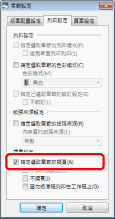
4.
視需要選取下列核取方塊。
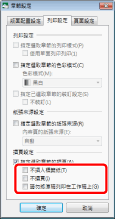
|
[不插入標籤紙]
|
當不想插入標籤紙時,請選取此核取方塊。
|
|
[不插頁]
|
當不想插入插頁時,請選取此核取方塊。
|
|
[請勿將原稿列印在工作稿上]
|
「請勿將原稿列印在工作稿上」可在下列情況中選取。
未選取「不插頁」核取方塊時
當您已指定在整份文件插入插頁,並且在「插頁設定」對話方塊中選取「將原稿列印在工作稿上」核取方塊時
|
5.
按一下「確定」。
在導覽視窗的「頁面樹狀目錄」標籤上顯示的章節圖示會變成  ,且章節名稱會變成藍色。
,且章節名稱會變成藍色。